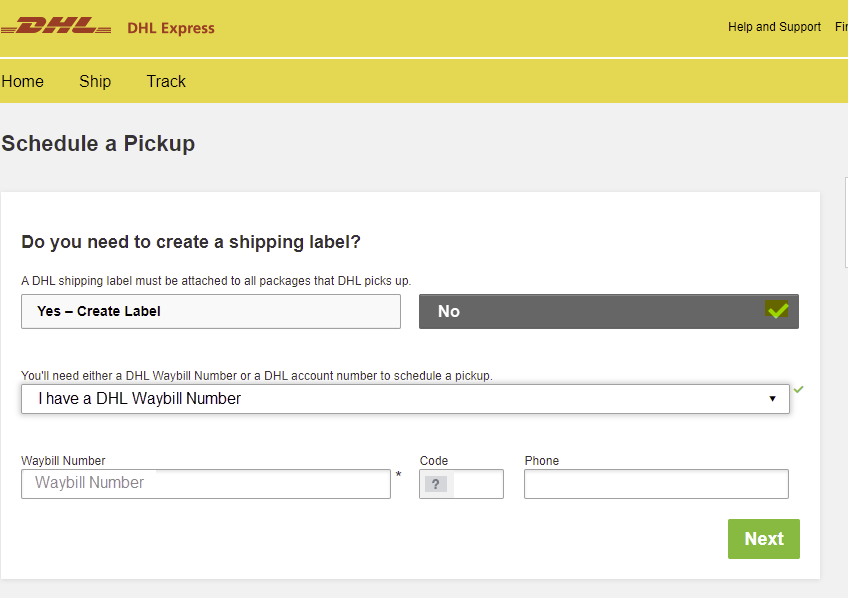Observação
O acesso a essa página exige autorização. Você pode tentar entrar ou alterar diretórios.
O acesso a essa página exige autorização. Você pode tentar alterar os diretórios.
Esse tutorial descreve como retornar o Azure Data Box e os dados são apagados assim que o dispositivo é recebido nos dados do Azure.
Neste tutorial, você aprenderá sobre tópicos como:
- Pré-requisitos
- Preparar para enviar
- Enviar o Data Box para a Microsoft
- Eliminar dados do Data Box
Pré-requisitos
Antes de começar, verifique se:
- Você concluiu o Tutorial: Copiar dados do Azure Data Box.
- Os trabalhos de cópia estão concluídos. A preparação para envio não pode ser executada se trabalhos de cópia estiverem em andamento.
Preparar para enviar
A etapa final é preparar o dispositivo para o envio. Nesta etapa, todos os compartilhamentos de dispositivos são colocados offline. Os compartilhamentos não podem ser acessados quando você inicia esse processo. Você também pode optar por limpar o dispositivo pelo qual os dados locais no dispositivo são apagados permanentemente. Depois que a etapa for concluída, a tela de tinta eletrônica mostrará a etiqueta de devolução.
Importante
- Você pode optar por apagar os dados no dispositivo permanentemente nesta etapa e limpar o dispositivo. Os dados em sua conta de Armazenamento do Azure permanecerão e acumularão encargos. Recomendamos que você exclua esses dados somente depois de verificar se a cópia de dados para um servidor de dados local está concluída.
Vá para Preparar para enviar e selecione Iniciar preparação.
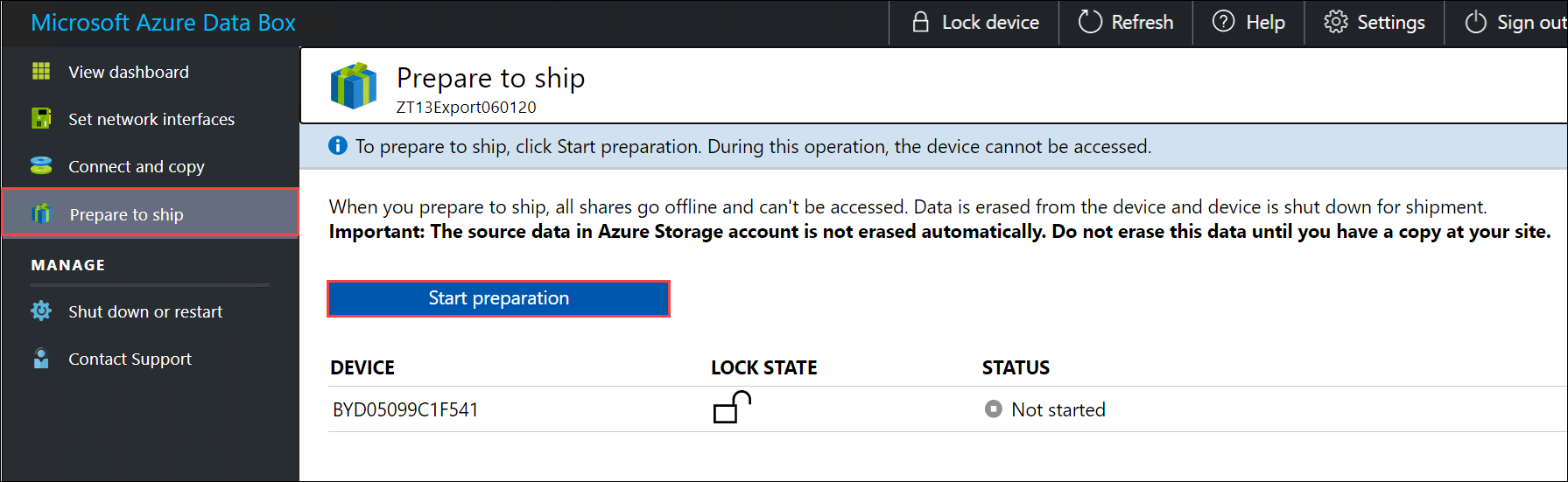
A preparação para o envio começa e os compartilhamentos de dispositivos ficam indisponíveis. Por padrão, a limpeza do dispositivo é executada e o Data Box apaga os dados em seus discos.
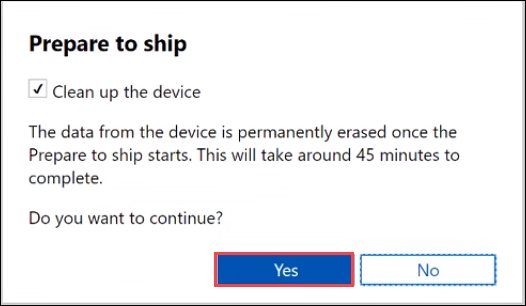
Você pode optar por não participar do procedimento de limpeza desmarcando a caixa de combinação. Nesse caso, os dados do dispositivo são apagados posteriormente no datacenter.
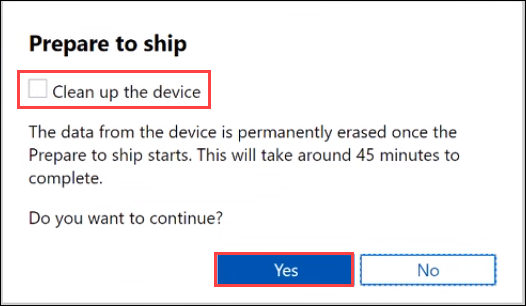
Depois que a preparação para o envio for iniciada, você verá uma notificação de progresso com uma barra de progresso.
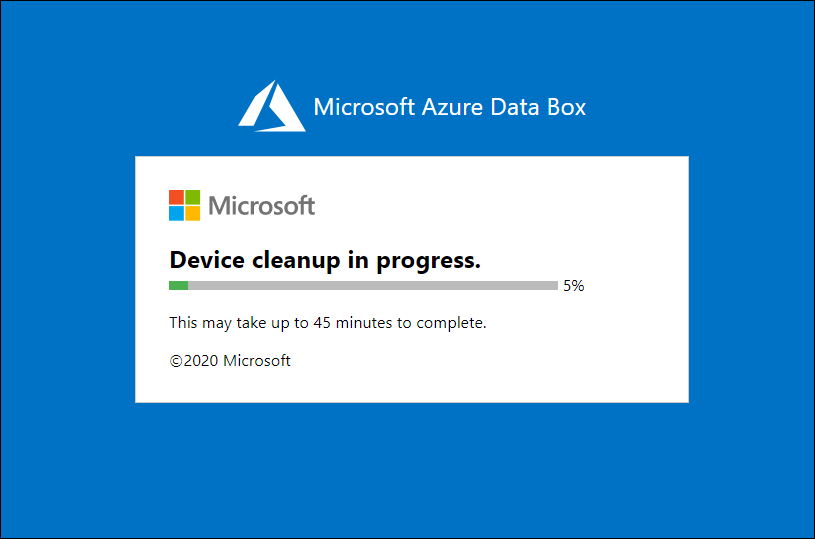
Depois que a preparação para o envio e a limpeza do dispositivo (se selecionada) estiverem concluídas, a tela de E-ink em seu dispositivo também mostrará a etiqueta de devolução.
Você também verá um número de referência de conclusão que é usado para coisas diferentes, dependendo do país/região em que você está localizado. Você também pode exibir as instruções para a remessa de retorno. Dependendo do tipo de envio escolhido, gerenciado pela Microsoft ou autogerenciado, as instruções variarão.
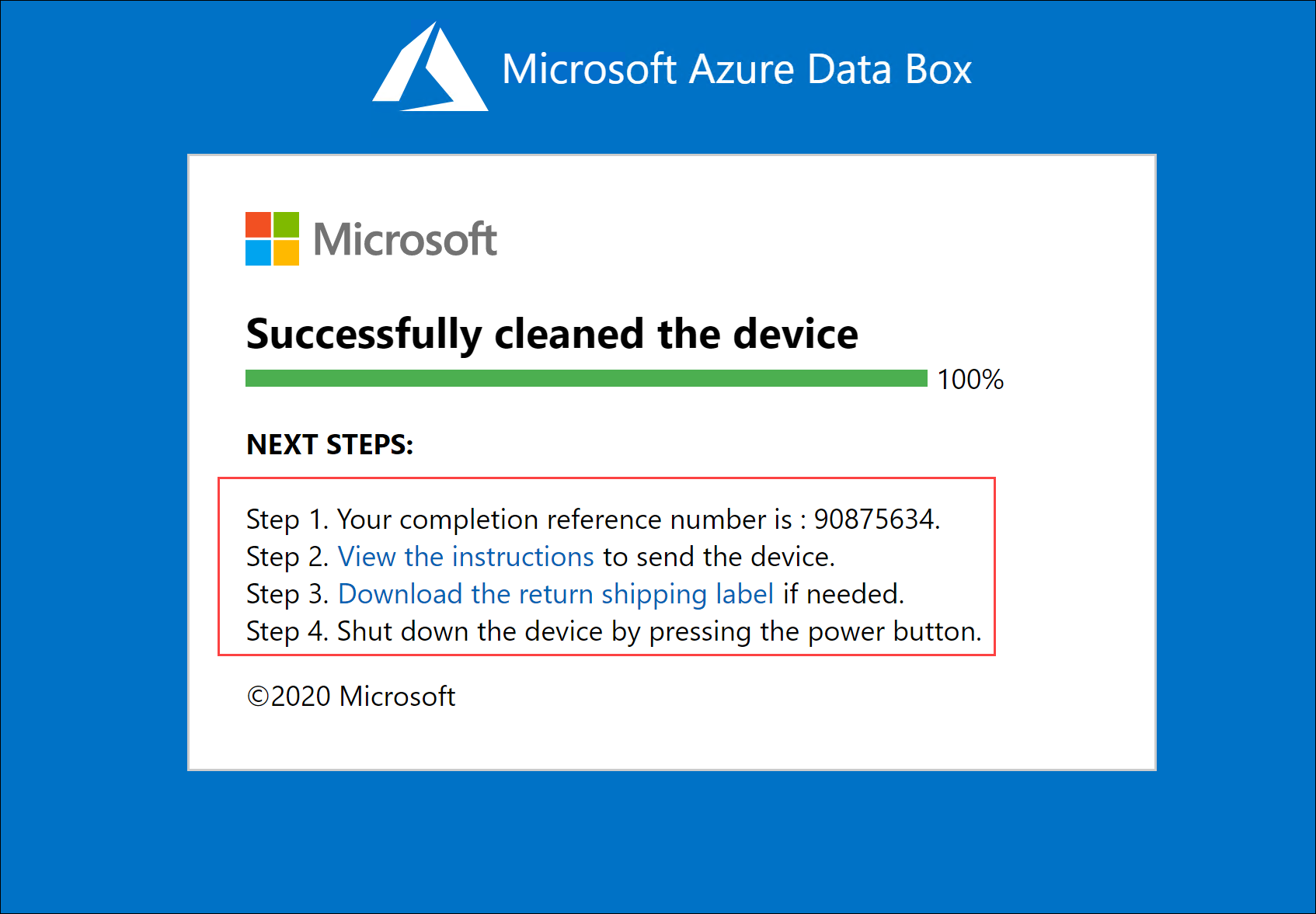
Desligar o dispositivo. Localize o botão de energia no painel operacional frontal do dispositivo. Desative o dispositivo.
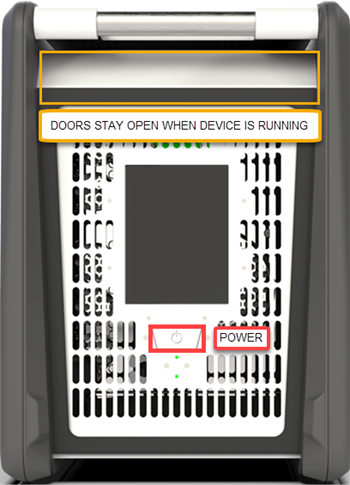
Remova os cabos. A próxima etapa é enviar o dispositivo para a Microsoft.
As próximas etapas são determinadas pelo local em você está devolvendo o dispositivo.
Devolver o Data Box
De acordo com a região para a qual você está enviando o dispositivo, o procedimento é diferente. Em muitos países/regiões, você pode usar o envio gerenciado da Microsoft ou o envio autogerenciado.
Se estiver usando o envio gerenciado da Microsoft, siga estas etapas.
Envio nas Américas
EUA e Canadá
Execute as seguintes etapas se estiver devolvendo o dispositivo nos EUA ou Canadá.
Se você receber o dispositivo empacotado em uma caixa, mantenha a caixa e NÃO descarte-a.
Verifique se a cópia de dados para o dispositivo está concluída e se a etapa Preparar para enviar foi concluída com êxito.
Observe o número de acompanhamento. Esse número de acompanhamento é mostrado como número de referência na página Preparar para Enviar da interface do usuário da Web local do Data Box. O número de acompanhamento está disponível depois que a etapa Preparar para Enviar for concluída com êxito. Baixe a etiqueta de remessa desta página e cole-a na caixa de empacotamento. Se você recebeu um dispositivo sem uma caixa, verifique se a etiqueta de envio é exibida na exibição E-ink. Se o rótulo estiver danificado ou perdido ou não for exibido na exibição E-ink, entre em contato com o Suporte da Microsoft.
Verifique se o dispositivo está desligado e se os cabos foram removidos.
Enrole e coloque o cabo de alimentação fornecido com o dispositivo com segurança na parte posterior do dispositivo.
Embale o dispositivo na caixa original que foi usada para o envio. Verifique se o rótulo de retorno está incluído.
Agendar uma coleta:
Se o pedido foi entregue via FedEx, agende uma retirada com a FedEx. Para agendar uma retirada:
- Ligue para o número FedEx local: 800-Go-FedEx.
- Forneça o número de controle de envio reverso, conforme mostrado na etiqueta impressa.
- Entre em contato adbops@microsoft.com se você encontrar algum problema ao agendar uma coleta.
- Você também pode deixar o Data Box Disk no local de entrega mais próximo do FedEx.
Se o pedido foi entregue via UPS, agende uma retirada com UPS. Para agendar uma retirada:
- Ligue para o UPS local (número gratuito específico do país/região).
- Em sua chamada, mencione a remessa inversa, conforme mostrado na exibição E-ink ou sua etiqueta impressa de número de controle. Se você não citar o número de rastreamento, o no-break exigirá uma cobrança adicional durante a retirada.
- Se algum problema for encontrado durante o agendamento de uma retirada ou se você for solicitado a pagar taxas adicionais, entre em contato por email em adbops@microsoft.com. Em vez de agendar a retirada, você também pode descartar o Data Box no local mais próximo de redistribuição.
Depois que o Data Box é coletado e escaneado pela sua transportadora, o status do pedido no portal é atualizado para Coletado. Uma ID de rastreamento também é exibida.
Se estiver usando o envio gerenciado da Microsoft, siga estas etapas.
Envio na Europa
- da UE
- Reino Unido
- Noruega
Adote as etapas a seguir se estiver devolvendo o dispositivo na Europa.
Se você receber o dispositivo empacotado em uma caixa, mantenha a caixa e NÃO descarte-a.
Verifique se a cópia de dados para o dispositivo está concluída e se a etapa Preparar para enviar foi concluída com êxito.
Observe o número de acompanhamento. Esse número de acompanhamento é mostrado como número de referência na página Preparar para Enviar da interface do usuário da Web local do Data Box. O número de acompanhamento está disponível depois que a etapa Preparar para Enviar for concluída com êxito. Baixe a etiqueta de remessa desta página e cole-a na caixa de empacotamento. Se você recebeu um dispositivo sem uma caixa, verifique se a etiqueta de envio é exibida na exibição E-ink. Se o rótulo estiver danificado ou perdido ou não for exibido na exibição E-ink, entre em contato com o Suporte da Microsoft.
Verifique se o dispositivo está desligado e se os cabos foram removidos.
Enrole e coloque o cabo de alimentação fornecido com o dispositivo com segurança na parte posterior do dispositivo.
Embale o dispositivo na caixa original que foi usada para o envio. Verifique se o rótulo de retorno está incluído.
Se você estiver enviando de volta para datacenters do Azure na Alemanha ou na Suíça, o datacenter do Azure exigirá aviso prévio de todos os retornos do dispositivo:
Envie um email para as Operações do Azure Data Box em adbops@microsoft.com para receber uma ID de entrada. Envie um email para adbops@microsoft.com. Use o modelo a seguir.
To: adbops@microsoft.com Subject: Request for Azure Data Box Inbound ID: <orderName> Body: I am ready to return an Azure Data Box and would like to request an Inbound ID for the following order: Order Name: <orderName> Return Tracking Number: <returnTracking#>Tome nota do número de ID de entrada fornecido pelo Azure Data Box Operations e anote-o na unidade, deixando-o claramente visível próximo ao rótulo de devolução.
Agende uma retirada com a UPS se estiver devolvendo o dispositivo. Para agendar uma retirada:
- Ligue para a UPS local (linha gratuita específica do país/região).
- Em sua chamada, mencione a remessa inversa, conforme mostrado na exibição E-ink ou sua etiqueta impressa de número de controle. Se você não citar o número de rastreamento, o no-break exigirá uma cobrança adicional durante a retirada.
- Se algum problema surgir enquanto você estiver agendando a retirada ou for solicitado a pagar valores adicionais, entre em contato com a equipe de Operações do Azure Data Box. Envie um email para adbops@microsoft.com.
Em vez de agendar a retirada, você também pode descartar o Data Box no local mais próximo de redistribuição.
Depois que o Data Box é coletado e verificado pela sua operadora, o status do pedido no portal é atualizado para Coletado. Uma ID de rastreamento também é exibida.
Se você estiver enviando de volta para datacenters do Azure na Alemanha ou na Suíça, também poderá usar o envio autogerenciado.
Se estiver usando o envio gerenciado da Microsoft, siga estas etapas.
Envio na Ásia
Adote as etapas a seguir se estiver devolvendo o dispositivo no Japão.
Mantenha a caixa original usada para enviar o dispositivo para a remessa de devolução.
Desligue o dispositivo e remova os cabos.
Enrole e coloque o cabo de alimentação fornecido com o dispositivo com segurança na parte traseira do dispositivo.
Escreva as informações de nome e endereço da sua empresa na nota de consignação como suas informações de remetente.
Envie um email para a Quantium Solutions usando o modelo de email a seguir.
- Se a nota de consignação do Japan Post Chakubarai não tiver sido incluída ou estiver ausente, indique isso nesse email. A Quantium Solutions Japan solicitará ao Japan Post que traga a nota de consignação após a retirada.
- Caso você tenha vários pedidos, envie um email para garantir a retirada individual.
To: azure.qsjp@quantiumsolutions.com Subject: Pickup request for Azure Data Box|Job name: Body: - Japan Post Yu-Pack tracking number (reference number): - Requested pickup date:mmdd (Select a requested time slot from below). a. 08:00-13:00 b. 13:00-15:00 c. 15:00-17:00 d. 17:00-19:00Você receberá um email de confirmação da Quantium Solutions depois de agendar uma retirada. O email de confirmação também inclui informações sobre a nota de consignação do Chakubarai.
Se necessário, você poderá contatar o Suporte da Quantium Solutions (em japonês) com as seguintes informações:
- Email:azure.qsjp@quantiumsolutions.com
- Telefone:03-5755-0150
Se estiver usando o envio gerenciado da Microsoft, siga estas etapas.
Envio na Austrália
Austrália
Datacenters do Azure na Austrália têm uma notificação de segurança adicional. Todas as remessas de entrada devem ter uma notificação avançada. Execute as etapas a seguir para o envio na Austrália.
Mantenha a caixa original usada para enviar o dispositivo para a remessa de devolução.
Verifique se a cópia de dados no dispositivo foi concluída e se a execução de Preparação para o envio foi bem-sucedida.
Desligue o dispositivo e remova os cabos.
Enrole e coloque o cabo de alimentação fornecido com o dispositivo com segurança na parte traseira do dispositivo.
Reserve uma retirada online acessando a DHL Express Australia e selecionando Agendar uma Retirada.
- No site da DHL, selecione Não para criar uma etiqueta de remessa. Insira o número DHL Waybill gerado ao concluir o processo Preparar para enviar .
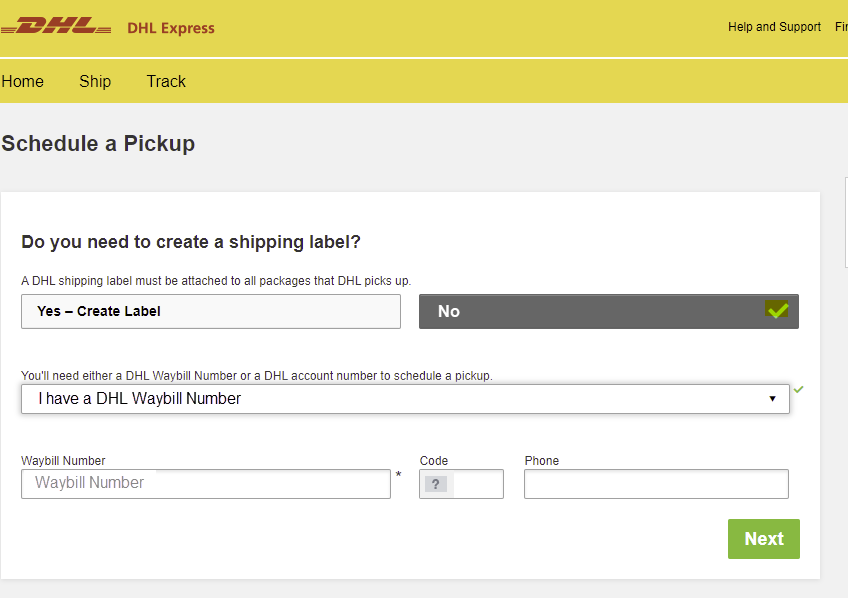
Se estiver usando o envio gerenciado da Microsoft, siga estas etapas.
Envio na África
África do Sul
Siga as etapas a seguir se estiver devolvendo o dispositivo na África do Sul.
Empacote o dispositivo para a remessa de devolução na caixa original.
Enrole e coloque o cabo de alimentação fornecido com o dispositivo com segurança na parte traseira do dispositivo.
Observe o número de acompanhamento (mostrado como número de referência na página Preparar para Enviar da interface do usuário da Web local do Data Box). O número de rastreamento estará disponível após a conclusão bem-sucedida da etapa "Preparar para o Envio". Baixe a etiqueta de remessa desta página e cole-a na caixa de embalagem.
Solicite um código de retorno à equipe de Operações do Azure Data Box. Um código de retorno é necessário para entregar o pacote de volta ao datacenter. Envie um email para adbops@microsoft.com. Anote esse código na etiqueta de remessa ao lado do endereço de retorno, em que ele fica bem visível.
Agende a retirada com a DHL usando um dos seguintes métodos:
Reserve uma retirada online acessando a DHL Express South Africa e selecionando Agendar uma retirada.
No site da DHL, selecione Não para criar uma etiqueta de remessa. Insira o número DHL Waybill gerado ao concluir o processo Preparar para enviar .
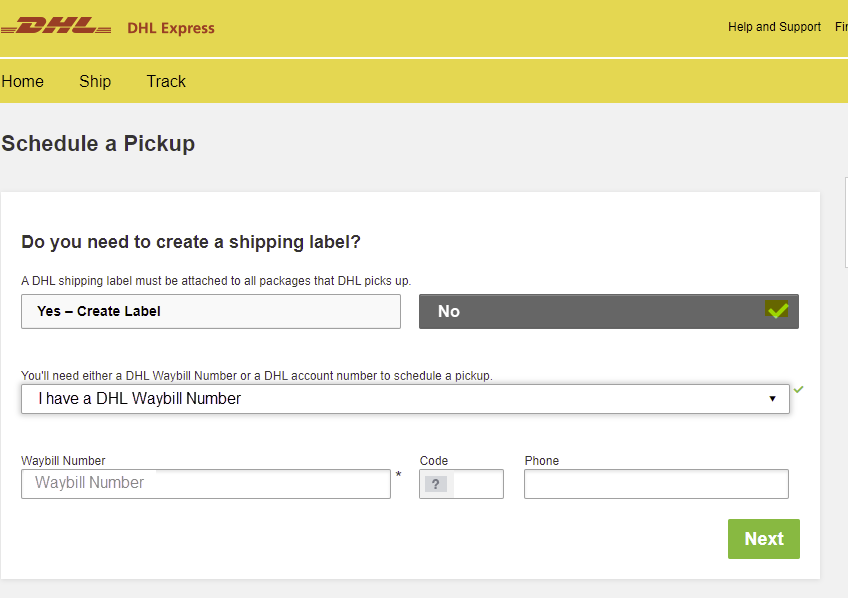
Envie um email para Priority.Support@dhl.com usando o seguinte modelo:
To: Priority.Support@dhl.com Subject: Pickup request for Microsoft Azure Body: Need pick up for the below shipment * DHL tracking number: (reference number/waybill number) * Requested pickup date: yyyy/mm/dd;time:HH MM * Shipper contact: (company name) * Contact person: * Phone number: * Full physical address: * Item to be collected: Azure DtOu deixe o pacote no ponto de serviço da DHL mais próximo.
Se você encontrar problemas, envie um email para Priority.Support@dhl.com com detalhes dos problemas e coloque o número da nota de entrega na linha Assunto:. Você também pode ligar para +27 (0) 119213902.
Remessa autogerenciada
A remessa autogerenciada está disponível nas seguintes regiões:
| Região | Região | Região | Região | Região |
|---|---|---|---|---|
| Governo dos EUA | Estados Unidos | Reino Unido | Europa Ocidental | Japão |
| Cingapura | Coreia do Sul | Índia | África do Sul | Austrália |
| Brasil | Noruega |
Se você selecionou o envio autogerenciado ao criar seu pedido, siga estas instruções (exceto para o Brasil).
Anote o código de autorização mostrado na página Preparar para Enviar da interface do usuário da Web local para o Data Box após a conclusão da etapa com êxito.
Desligue o dispositivo e remova os cabos. Enrole o cabo de alimentação fornecido com o dispositivo e coloque-o com segurança na parte traseira do dispositivo.
Quando você estiver pronto para devolver o dispositivo, envie um email para a equipe de Operações do Azure Data Box usando o modelo abaixo.
To: adbops@microsoft.com Subject: Request for Azure Data Box drop-off for order: 'orderName' Body: 1. Order name 2. Authorization code available after Prepare to Ship has completed [Yes/No] 3. Contact name of the person dropping off. You will need to display a government-approved ID during the drop off.
Envio no Brasil
Para agendar a devolução de um dispositivo no Brasil, envie um email para adbops@microsoft.com com as seguintes informações:
Subject: Request Azure Data Box Disk drop-off for order: <ordername>
- Order name
- Contact name of the person who will drop off the Data Box Disk (A government-issued photo ID will be required to validate the contact’s identity upon arrival.)
- Inbound Nota Fiscal (A copy of the inbound Nota Fiscal will be required at drop-off.)
Eliminar dados do Data Box
Depois que o dispositivo atinge o datacenter do Azure, o Data Box apaga os dados em seus discos de acordo com as diretrizes da Revisão 1 do NIST SP 800-88.
Próximas etapas
Neste tutorial, você aprendeu sobre tópicos como:
- Pré-requisitos
- Preparar para enviar
- Enviar o Data Box para a Microsoft
- Eliminar dados do Data Box
Avance para o próximo artigo para saber como gerenciar o Data Box.